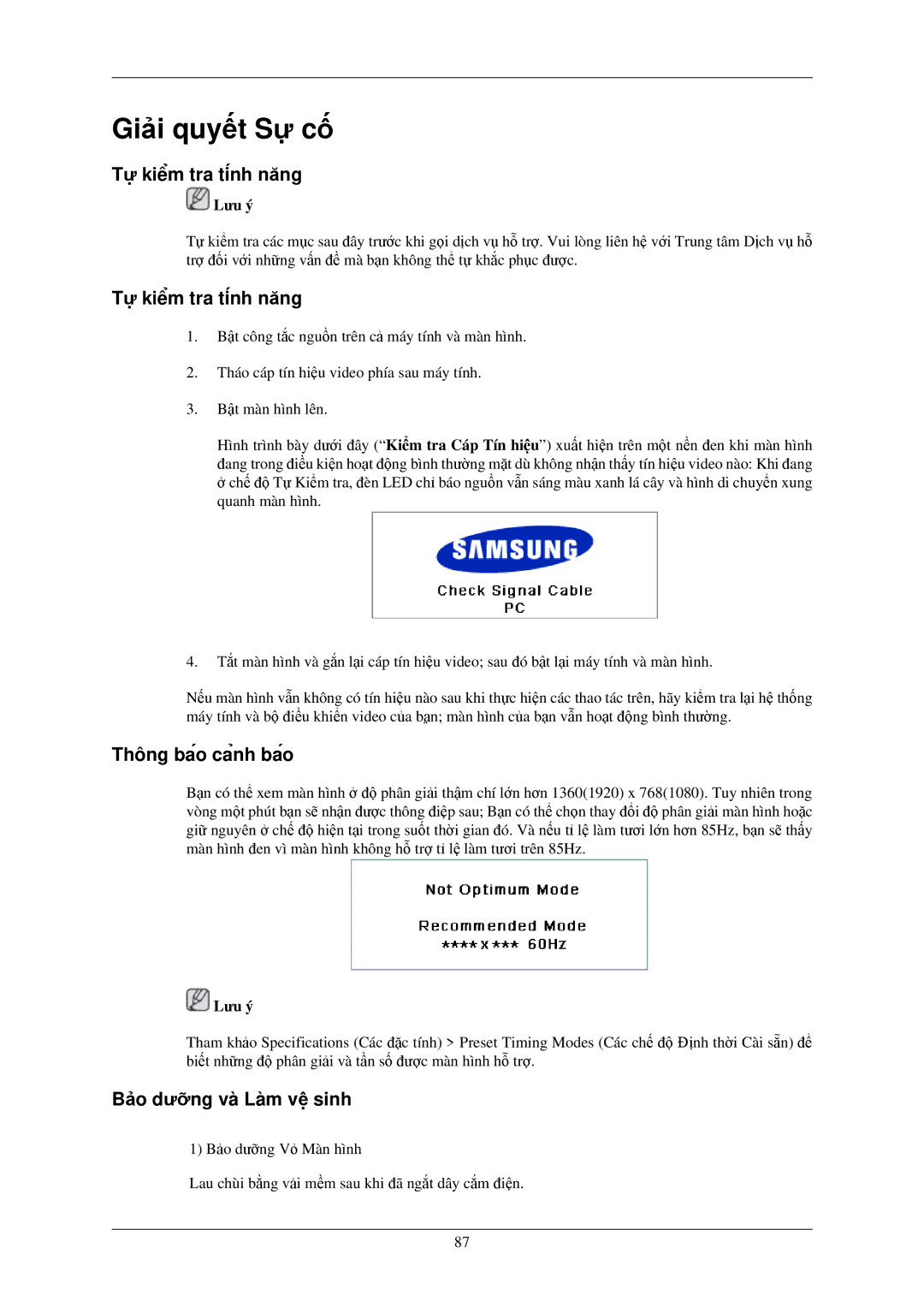LH40MGPLBC/XV, LH46MGPLBC/XV, LH46MGTLBC/XV, LH40MGTLBC/XV specifications
Samsung has long been a leader in display technology, and its commercial displays, particularly the LH40MGTLBC/XV, LH46MGTLBC/XV, LH46MGPLBC/XV, and LH40MGPLBC/XV models, exemplify innovation and performance. Designed to meet the demands of various commercial applications, these displays deliver high-quality visuals and robust features suitable for different environments.The LH series is engineered with Pro TV and digital signage in mind, incorporating powerful technologies that enhance visibility and operational efficiency. With a slim and sleek design, these displays are adaptable for a range of setups, whether mounted on a wall or positioned in a retail environment. The screens are equipped with high brightness levels, ensuring visibility even in well-lit areas. This feature makes them ideal for storefronts, airports, and transit stations where ambient light can be a significant challenge.
One of the standout characteristics of these Samsung displays is their impressive resolution. The Full HD (1920x1080) resolution provides crystal-clear images with vivid colors, making content more engaging and promotional messages more effective. Additionally, Samsung’s advanced color calibration and image enhancement technologies ensure consistent color accuracy and lifelike visuals, which are crucial for captivating the audience’s attention.
The Samsung LH series also boasts powerful integrated multimedia players that support various content formats, allowing users to easily manage and display videos, images, and text. This functionality is particularly beneficial for businesses looking to showcase dynamic content without the need for additional media players. The displays are compatible with various content management systems, enabling seamless updates and scheduling of displays via remote management tools.
Another significant feature is the durability and reliability of these models. Built for continuous operation, the commercial-grade displays are optimized for 24/7 use, making them suitable for signage that runs day and night without compromise. Enhanced thermal management ensures optimal performance over extended periods, reducing the risk of overheating and prolonging the lifespan of the displays.
Finally, Samsung’s commitment to energy efficiency is reflected in these displays. They are designed to consume power intelligently, helping businesses reduce operational costs while also supporting sustainability initiatives.
In summary, the Samsung LH40MGTLBC/XV, LH46MGTLBC/XV, LH46MGPLBC/XV, and LH40MGPLBC/XV models are powerful, versatile commercial displays that bring together advanced technology, durability, and energy efficiency. These features make them ideal solutions for businesses looking to enhance their visual communication strategies while also reaping the benefits of long-term reliability and cost-effectiveness.